Procurar
Últimos assuntos
Nosso Banner
Gostaria de Parceria?
Se você quer ser nosso parceiro, pegue nosso banner abaixo e cole em seu fórum!

Clique - Crie parceria
Para parceria, é necessário seu registro no VisualArts!
Se você quer ser nosso parceiro, pegue nosso banner abaixo e cole em seu fórum!

Clique - Crie parceria
Para parceria, é necessário seu registro no VisualArts!
Efeito Ultimato Bourne.
Página 1 de 1
 Efeito Ultimato Bourne.
Efeito Ultimato Bourne.
01. Pressione Ctrl+O e abra uma foto qualquer, para este tutorial iremos usar a imagem abaixo.

02. Sua paleta de layers deverá estar como a da foto abaixo.

03. Pressione Ctrl+J para duplicar a layer, sua paleta de layers deverá ficar como a da foto abaixo.

04. Clique sobre a cor de Foreground para abrir a caixa de cores.

05. Com a caixa de cores aberta defina os valores abaixo para os canais RGB e clique em Ok.

06. Agora clique no ícone de New Adjustment Layer no rodapé da paleta de layers.

07. Na lista que irá aparecer escolha a opção Hue/Saturation.

08. Clique na opção Colorize e em seguida em Ok.

09. Sua imagem deverá ficar como a da foto abaixo.

10. Pressione a letra B do teclado para selecionar a Brush Tool, escolha um brush de pontas suaves.

11. Pressione a letra D do teclado para resetar as cores de Foreground a Background para preto e branco.

12. Na barra de opções da ferramenta diminua o valor de Opacity para 30%.

13. Agora clique no ícone da máscara da Adjustment Layer.

14. Passe o brush nas áreas onde deseja que a cor original da foto
volte, nesta foto o brush foi passado nas áreas onde existem pele como
mãos e rosto.

15. Caso você pinte alguma área indesejada basta pressionar a letra X
do teclado para alternar a cor de Foreground de preto para branco e
passar no lugar onde errou.

16. Clique na Layer 1.

17. Agora vá em Filter> Blur> Motion Blur e defina os valores abaixo, só lembrando que caso esteja usando outra foto os valores podem mudar.

18. Sua imagem deverá ficar como a imagem abaixo.
19. Clique no ícone de Add Layer Mask no rodapé da paleta de layers.

20. Clique no ícone da máscara que existe na Layer 1.

21. Novamente pressione a letra B do teclado para selecionar a Brush Tool, escolha um brush de pontas suaves e na barra de opções da ferramenta no alto da tela defina o valor de Opacity em 100%.

22. Com a cor preta como cor de Foreground pinte sobre as áreas onde
temos as pessoas na foto, caso aconteça algum erro basta pressionar a
letra X do teclado para alternar as cores de Foreground e pintar na
área onde aconteceu o erro.

23. Pinte até deixar a pessoa da foto como a na imagem abaixo.

24. Faça o mesmo com a outra pessoa na foto.

25. Clique na Adjustment Layer e logo após clique no ícone de Add New
Layer ou pressione Ctrl+Shift+Alt+N para criar uma nova layer.

26. Sua paleta de layers deverá estar como a da imagem abaixo.

27. Pressione Ctrl+Backspace para preencher toda a área do documento de
branco ou pressione a letra G do teclado para selecionar a Paint Bucket Tool, escolha a cor branca e clique no documento, vá em Filter> Noise> Add Noise e defina os valores abaixo.

28. Sua imagem deverá ficar como a da foto abaixo.

29. Mude o modo de blend da layer para Color Burn.

30. Diminua a opacidade da layer para 10% ou menos.

31. Ao final sua imagem estará assim.


02. Sua paleta de layers deverá estar como a da foto abaixo.

03. Pressione Ctrl+J para duplicar a layer, sua paleta de layers deverá ficar como a da foto abaixo.

04. Clique sobre a cor de Foreground para abrir a caixa de cores.

05. Com a caixa de cores aberta defina os valores abaixo para os canais RGB e clique em Ok.

06. Agora clique no ícone de New Adjustment Layer no rodapé da paleta de layers.

07. Na lista que irá aparecer escolha a opção Hue/Saturation.

08. Clique na opção Colorize e em seguida em Ok.

09. Sua imagem deverá ficar como a da foto abaixo.

10. Pressione a letra B do teclado para selecionar a Brush Tool, escolha um brush de pontas suaves.

11. Pressione a letra D do teclado para resetar as cores de Foreground a Background para preto e branco.

12. Na barra de opções da ferramenta diminua o valor de Opacity para 30%.

13. Agora clique no ícone da máscara da Adjustment Layer.

14. Passe o brush nas áreas onde deseja que a cor original da foto
volte, nesta foto o brush foi passado nas áreas onde existem pele como
mãos e rosto.

15. Caso você pinte alguma área indesejada basta pressionar a letra X
do teclado para alternar a cor de Foreground de preto para branco e
passar no lugar onde errou.

16. Clique na Layer 1.

17. Agora vá em Filter> Blur> Motion Blur e defina os valores abaixo, só lembrando que caso esteja usando outra foto os valores podem mudar.

18. Sua imagem deverá ficar como a imagem abaixo.
19. Clique no ícone de Add Layer Mask no rodapé da paleta de layers.

20. Clique no ícone da máscara que existe na Layer 1.

21. Novamente pressione a letra B do teclado para selecionar a Brush Tool, escolha um brush de pontas suaves e na barra de opções da ferramenta no alto da tela defina o valor de Opacity em 100%.

22. Com a cor preta como cor de Foreground pinte sobre as áreas onde
temos as pessoas na foto, caso aconteça algum erro basta pressionar a
letra X do teclado para alternar as cores de Foreground e pintar na
área onde aconteceu o erro.

23. Pinte até deixar a pessoa da foto como a na imagem abaixo.

24. Faça o mesmo com a outra pessoa na foto.

25. Clique na Adjustment Layer e logo após clique no ícone de Add New
Layer ou pressione Ctrl+Shift+Alt+N para criar uma nova layer.

26. Sua paleta de layers deverá estar como a da imagem abaixo.

27. Pressione Ctrl+Backspace para preencher toda a área do documento de
branco ou pressione a letra G do teclado para selecionar a Paint Bucket Tool, escolha a cor branca e clique no documento, vá em Filter> Noise> Add Noise e defina os valores abaixo.

28. Sua imagem deverá ficar como a da foto abaixo.

29. Mude o modo de blend da layer para Color Burn.

30. Diminua a opacidade da layer para 10% ou menos.

31. Ao final sua imagem estará assim.

 Tópicos semelhantes
Tópicos semelhantes» Variação do efeito de raios com efeito glow.
» [Efeito] Efeito Movimento
» [Efeito] Efeito Sangue
» [Efeito de texto] Estilização de texto com efeito abstrato.
» Efeito Pop-Art.
» [Efeito] Efeito Movimento
» [Efeito] Efeito Sangue
» [Efeito de texto] Estilização de texto com efeito abstrato.
» Efeito Pop-Art.
Página 1 de 1
Permissões neste sub-fórum
Não podes responder a tópicos|
|
|

 Início
Início Tutoriais Gráficos
Tutoriais Gráficos




» 1000 Brushes para Download
» [Fonte]Game Logos
» Ranks-Habbundo
» [Fonte]Coca-Cola
» [Fonte] Battlestar (Galactica)
» [Fonte]Team Spirit
» [Fonte] Aardvark Cafe (Hard Rock Café)
» [Fonte] Allstar